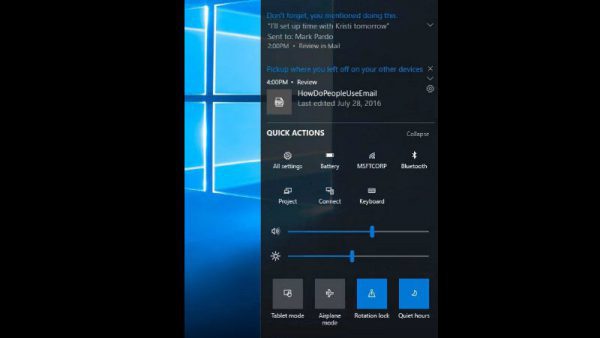Il est de notoriété publique que si vous souhaitez rejoindre une réunion vidéo, vous devez d'abord créer un compte avec le service. Mais il peut être difficile de créer un compte si vous n'utilisez pas régulièrement l'un de ces services et applications. C'est pourquoi, dans cet article, nous allons vous montrer comment vous pouvez rejoindre une réunion vidéo dans Zoom, Microsoft Teams et Google Meet en tant qu'invité. En attendant, vous pouvez apprendre à envoyer des invitations à des réunions par e-mail .

Table des matières
Mode Invité permet aux participants de rejoindre ou de participer à n'importe quelle réunion vidéo sans avoir à s'inscrire ou créez un compte avec l'application ou le service.
Pour rejoindre une session en cours en tant qu'invité, vous n'avez besoin que du lien ou du code de la réunion et de l'autorisation de l'hôte.
Le mode invité vous permet d'accéder à presque toutes les fonctionnalités de base comme allumer ou éteindre la caméra et le micro. Cependant, certaines fonctionnalités peuvent être restreintes car elles peuvent nécessiter que vous ayez un compte, pour des actions telles que le partage de fichiers. Les services de visioconférence en ligne les plus populaires tels que Google Meet, Zoom et Microsoft Teams ont une fonction de mode invité.
Rejoignez en tant qu'invité direct dans Zoom, Microsoft Teams et Google Meet
Rejoindre une réunion en tant qu'invité est un processus assez simple et vous pouvez rejoindre en tant qu'invité sur n'importe quelle plateforme. Mais pour cet article, je vais vous montrer étape par étape le processus pour rejoindre une réunion en tant qu'invité dans Zoom, Microsoft Teams et Google Meet.
Rejoindre en tant qu'invité sur Zoom
Les participants peuvent rejoindre un appel Zoom ou un webinaire directement à partir du lien d'invitation. Vous n'aurez même pas besoin de l'application si vous êtes sur un ordinateur de bureau car le lien peut être ouvert dans le navigateur. Voici comment rejoindre en tant qu'invité dans Zoom.
1. Clique sur le Lien d'invitation Zoom pour l'ouvrir dans votre navigateur.
Vous serez peut-être invité à télécharger le client Zoom, mais vous pouvez ignorer cette demande.
2. Ensuite, cliquez sur le Réunion de lancement bouton comme indiqué ci-dessous.

4. Entrer le Code secret de la réunion si nécessaire et votre nom et cliquez sur le Rejoindre bouton.

C'est ça! Vous pourrez participer à la réunion Zoom avec d'autres en tant qu'invité.
supprimer l'appareil Android du compte Google
Connectez-vous en tant qu'invité dans Microsoft Teams
Microsoft Teams dispose également d'un mode invité qui vous permet de rejoindre une réunion en tant qu'invité. Lorsqu'un invité rejoint une session dans Microsoft Teams, tous les autres membres en sont informés. Pour un invité, il y a quelques limitations par rapport aux autres utilisateurs. Suivez ces étapes pour accéder à Microsoft Teams en tant qu'invité.
1. Clique le lien d'invitation sur ton ordinateur.
2. Le lien vous mènera à teams.live.com. Ici, sélectionnez le Continuer sur ce navigateur option.


Vous pouvez également choisir d'activer ou de désactiver la caméra et l'audio sur cette page.
5. Attendez que l'Organisateur vous admette à la réunion.
Une fois que l'organisateur vous autorise, vous serez ajouté à la réunion et pourrez communiquer avec les autres membres. Il montrera un Étiquette d'invité à côté de votre nom pour faire savoir aux autres membres que vous êtes un invité.


Q : Microsoft Teams notifie-t-il les autres membres lorsque quelqu'un se joint en tant qu'invité ?
UN: L'organisateur de la réunion est averti lorsqu'une personne essaie de se joindre en tant qu'invité. Les équipes ajouteront également une étiquette d'invité à côté du nom d'utilisateur afin que les autres membres puissent facilement identifier l'invité.
Q : Est-il possible pour un invité de démarrer une réunion Zoom sans l'hôte ?
UN: Oui. Les utilisateurs invités peuvent démarrer une réunion Zoom, mais l'hôte doit avoir programmé la réunion au préalable et désactivé la fonction de salle d'attente. Cela permet à d'autres membres de rejoindre et de démarrer la session avec l'hôte.
Emballer
À la fin de cet article, rejoindre une réunion ou une session sans compte peut être bénéfique si vous ne souhaitez pas divulguer votre identité. Mais c'est toujours à l'hôte de décider de vous laisser entrer ou non car il sera averti que vous essayez de vous inscrire sans compte. Nous vous recommandons donc d'utiliser ces méthodes uniquement pour votre vie privée. Faites-nous savoir si vous avez d'autres questions liées à cet article.
Vous pourriez être intéressé par :
- 9 façons de résoudre les problèmes de mauvaise connexion réseau de Google Meet
- Comment désactiver l'onglet Google Meet de Gmail sur le Web, Android et iOS
- Comment changer l'arrière-plan vidéo dans JioMeet
- 11 façons de réparer la caméra Google Meet qui ne fonctionne pas
Vous pouvez également nous suivre pour des nouvelles technologiques instantanées sur Actualités de Google ou pour des trucs et astuces, des critiques de smartphones et de gadgets, rejoignez beepry.it



![[Review] Samsung Galaxy Note 2 qui a redéfini la définition du téléphone](https://beepry.it/img/reviews/69/samsung-galaxy-note-2-which-redefined-phone-definition.jpg)